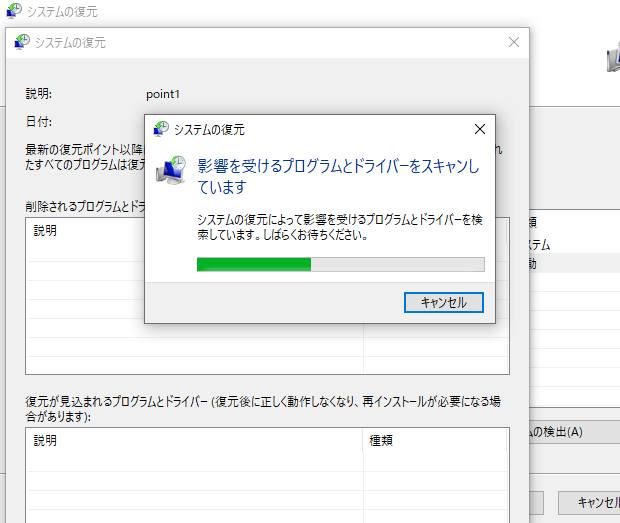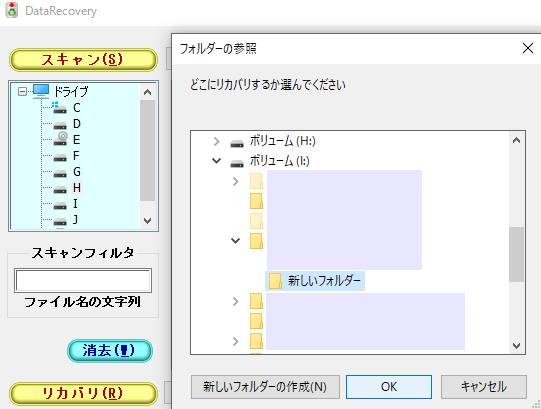電子データの拡張子(ファイルネームエクステンション)は、パソコンのOS(基本ソフト)やアプリケーションソフト、
あるいはデジタルカメラやRAID、レコーダー、NAS、家庭用サーバーといった電子機器の機能で開いて、
写真を閲覧したり自身でテキストを作成したり上書き、編集、削除などを行って活用していくプログラムです。
その際に、誤った操作でうっかり必要な画像や文章などのファイルを削除してしまうミスが、
やはり誰にでも時々起きてしまいます。
そこで、表示が消えて開けないデータファイルを復元するには、どのようなやり方がある?という疑問について。
間違えた操作でファイルを失ってしまう原因とは?
まず、コンピューター上で間違えた操作をしてファイルを失ってしまうトラブルの主な原因について。
たとえば、メモ帳などのエディタで同じテキストのファイルを二画面 同時に開いていて、
片方に書き込んで上書き保存した後で間違えてもう片方の更新していない分のウィンドウにも、
上書きして同じファイルを保存したために、更新した分のテキストが失われるトラブルがよくあります。
また、USBメモリや外付けHDD、SDカードをパソコンのデバイスに読み込ませた時に、
「フォーマットしますか?」というメッセージが出て、勢いで「はい」と選択して、
そのまま初期化させてすべての保存データを消去してしまうアクシデントもよくあります。
他に、ごみ箱フォルダーの中身を確認する前に空にしてしまったり、
メモリーカードなどのファイルをうっかり削除してしまった後にごみ箱に入ることもなく失ってしまう、
というような数多くの誤操作によるトラブルがコンピューター上ではよく発生しがちです。
バックアップの機能を有効にしていなければ、特にデータの喪失が激しくなりやすいです。
そんな時に、間違えた操作で削除してしまったデータをどうすれば後から復元できる?という疑問について、
下記にて訪問者様からこれまでに戴きました質問を元にそれぞれの修復の方法を並べて解説いたします。
より確実に修復をするには、プロのデータ復旧サービスにお問い合わせをして、
初期診断を申し込まれてみることをおすすめします。
ドキュメント内の大事なデータを消去した時に修復
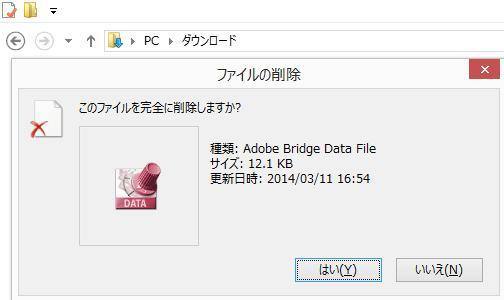
次に、間違えてドキュメント内の大事なデータを消去してしまい、
また、誤って上書き保存をしてしまった文章の前の状態は復元できる?という疑問について。
パソコンをはじめとして、コンピューター上では電子データを拡張子のファイルという形式で、
これまでに続々と種類を増やして個人・法人を問わずに使用されてきています。
このファイルを誤って消去した時より前に、Windowsの「ファイル履歴」などの機能を使って、
別の外付けハードディスクなどの補助記憶媒体にバックアップを行われていましたら、
そちらの予備のファイルを開いて復旧するやり方が便利です。
一方で、通常は電子ファイルとしてバックアップが取れない、メインメモリに保管された一時データなど、
特殊なデータの場合は、もう一度作成し直すしかなくなってしまうケースもあります。
上書き保存で消えた分のデータを差分バックアップから開き直す
なお、誤って上書き保存した場合はmacOS・Mac OS Xの「Time Machine」(タイムマシン)といった、
テキストエディットなどの「差分データ」を一定時間おきに保存しておく機能を有効にしておくと、
上書き前の状態のファイルを後から開いて、再度別名で保存し直すこともできます。
ほか、データファイルが壊れた時には入力の操作に注意して修復する方法については、こちらの解説ページにて。
あるいは、クラウドストレージのサービスにへ定期的にフォルダーのデータを転送する設定をしていましたら、
上書きの失敗をしてから数分以内に、ウェブブラウザなどでオンライン上の管理ページへサインインすれば、
自動で上書き保存される前の同じファイルをダウンロードしてが開けるかもしれません。
ウィンドウズを再セットアップした後でデータは復元できる?
次に、パソコンでWindows(ウィンドウズ)に深刻な不具合が出たために、
リカバリー(再セットアップ)を実行した際に、大事なデータをバックアップでコピーできず、
個人用ファイルも一緒に削除する選択をしてしまった時に、後からデータを復元する方法について。
まず、パソコンに入っているSSDまたはハードディスクにそれ以上は、
新しいデータの上書きされないように、あまり通電をして動かさないようにしてください。
ですが、OSの再インストールをするとその時点ですでに多くのフォルダーやファイルが保存されて、
前にあった分のデータの痕跡がだいぶ消えて、一般の個人では修復が困難になっている可能性が高いです。
その際には、デジタルデータリカバリー様といった専門のデータ復旧サービスの方で、
表示が消えたファイルの復元についての相談と修復の作業を受けることを推奨します。
デジタルカメラの機能で写真画像を誤って消去したら?
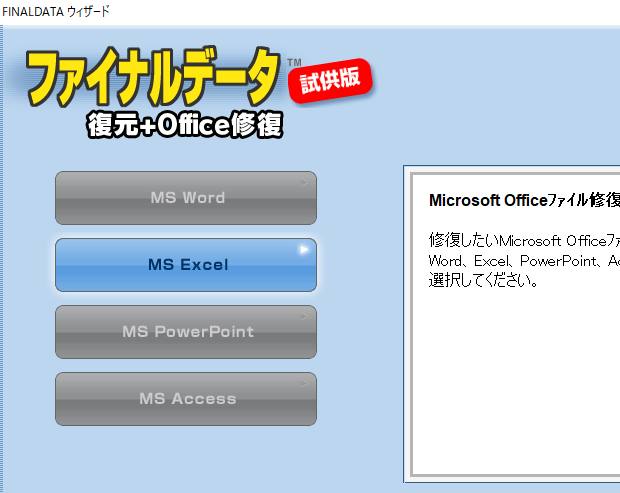
次に、デジタルカメラやデジタルビデオカメラを使っている時に、手が滑ってカメラ上の機能から、
写真画像のJPGファイルを消去してしまった際に、メモリーカードのデータを自分で復旧する方法について。
まずデジタルカメラにはごみ箱の機能がないため、間違えて削除したらそのままファイルの表示が消えてしまいます。
ですが、誤ってデータを消去した方のSDメモリーカードといったストレージを、
BUFFALO(バッファロー)などのメーカーから販売されていますUSBカードリーダーなどで、
お使いのパソコンのUSBポートにつなげて、同じく市販のソフトで個人の修復を試すことができます。
もし削除してしまったファイルの、バックアップの分がどこにもない状態でも、
早いうちであれば、ファイナルデータといった性能の高いデータ復元ソフトで、
補助記憶装置でスキャンを掛ければ、以前に保管された拡張子の痕跡からの検出ができる見込みがあります。
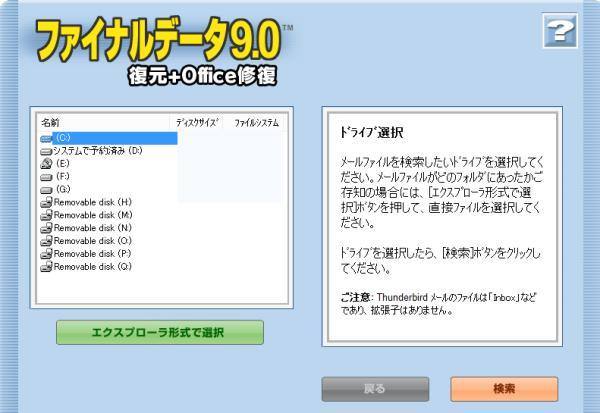
ちなみに、店頭やホームページで配布されている「試用体験版」を先にインストールやDVDブート機能で開いて、
目当てのファイルが回復できるかどうかを、テストでスキャンを行う使い方もできます。
また、パソコンのSSDやハードディスクに保存された拡張子を誤って削除した場合にも、
同じくデータの復旧を試みるすることができます。
一方で、プログラムの破損などでデータが開かなくなった場合には、一般の個人では難しくなるため、
プロのデータ復元サービスでファイルのリカバリーを行ってもらうことも検討されてみてください。
MacパソコンでSSDやHDDを間違えてフォーマットしたら?
次に、Macのパソコンで使っていた増設のSSDやハードディスクに保存されていたデータを、
誤ってフォーマット(format)を掛けて全部消してしまい、
テキストフォーマットや写真画像などがなくなってしまった場合での直し方について。
まず、こちらもmacOSにデータ復活のアプリケーションソフトを加えて元に戻す方法が使えます。
あるいは、SSDないしハードディスクをMacパソコンの本体から外して、
外付けハードディスクケースなどに入れて、WindowsのパソコンにUSBで接続します。
(または、空いたドライブベイに増設します。)
Windowsのエクスプローラー上では、ドライブが表示されない時は、
Mac用のソフトウェアでドライブの読み込みが可能な場合もあります。
次にWindows用のデータ復元ソフトを購入して、そちらをからインストールして起動します。
そして、ソフトウェアのスキャン機能で間違って削除したファイルを検出して復元を実行します。
こちらも「試用体験版」があり、フォーマットをかけて消去してしまった後で消えたファイルをスキャンして、
復元ができるかどうかを先にチェックして、それから製品版を買う、という方法も便利です。
初期化のミスでボリュームから消去した拡張子の修復
また、SSDないしHDDを初期化してしまった際には、「フォーマットした場合」という項目を選んで、
で検出の手順を試して、それから製品版で復元作業を行う方法が向いています。
そして、スキャンに成功したデータをDVD-RやDドライブ、RAIDケースなどにコピーして、
その後ストレージをまたMacパソコンの本体のドライブベイにつなげ直します。
(細かい設定などは、またやり直ししなければならない部分もあります。)
ほかに、エレコム 様での、ハードディスクのデータはどうやって復元する? の解説も参考までに。
ですが、一般の個人では100%確実にすべてのファイルが修復できるとは限らないので、
あらかじめご了承ください。
USBメモリーのカードにあったデータも復元できる?
また、USBメモリなどのUSBマスストレージに対応されている補助記憶装置の方に移した、
保存済みデータの方を削除してしまった時も、パソコンにそのカードを差し込んでデータ復元ソフトを、
ショップで購入してパソコンにインストールして、スキャン機能で修復を試みることができます。
ほか、専門業者のデータ復旧サービスでは、二次記憶装置の内部のデータが、
回路のクラッシュなどで開けなくなり損失した時にも、診断と修復作業を行ってもらえます。
サービスの事業所が遠くにある場合は、宅配便による送付で注文されてみてください。
かなり以前の規格で、現在はほとんど市場で普及していないデータ記憶装置の場合は、
請け負ってもらえるデータ復旧サービスの業者がある程度限られてくる可能性もあります。
ですが、USBメモリやメモリースティック、SDカード、コンパクトフラッシュ、xDカードといった、
データ記憶媒体を用いたハードウェアでしたら、多くの製品を受け付けてもらえます。